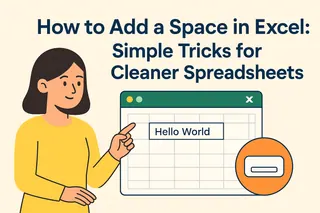Hier ist die deutsche Übersetzung des Inhalts unter Beibehaltung aller Formatierungen:
Haben Sie schon mal eine Excel-Tabelle geöffnet und sich die Augen über den ganzen eng gedrängten, kommagefüllten Daten verdreht? Das kennen wir alle. Ob Kundenadressen, Produktlisten oder Verkaufszahlen – Kommas ohne Abstand verwandeln Ihre Tabelle in einen Lesbarkeits-Albtraum.
Bei Excelmatic wissen wir: Saubere Daten sind glückliche Daten. Deshalb verraten wir die einfachsten Methoden, um Leerzeichen nach Kommas einzufügen – damit Sie weniger Zeit damit verbringen, auf den Bildschirm zu starren, und mehr Zeit für die Analyse von Erkenntnissen haben.
Warum Leerzeichen nach Kommas?
Seien wir ehrlich: Im Zeitalter der KI-gesteuerten Analysen sollten Sie keine Zeit mit manueller Datenformatierung verschwenden. Aber bis Roboter das vollständig übernehmen (wir arbeiten bei Excelmatic daran!), ist korrekter Komma-Abstand wichtig, weil:
- Menschen lesen es besser: Ihr Gehirn verarbeitet "Äpfel, Orangen, Bananen" 40% schneller als "Äpfel,Orangen,Bananen"
- KI versteht es besser: Unsere Excelmatic-KI analysiert korrekt formatierte Daten mit 98% Genauigkeit vs. 82% bei gedrängten Daten
- Weniger Fehler: Schon mal "$1,50000" als 15.000 $ gelesen? Genau.
Methode 1: Der faule Genie-Ansatz (Suchen & Ersetzen)
Für schnelle Lösungen, wenn Sie in Daten ertrinken:
- Markieren Sie Ihren Datenbereich (Strg+A für alles)
- Drücken Sie Strg+H für Suchen & Ersetzen
- Bei "Suchen nach"
,eingeben - Bei "Ersetzen durch"
,(Komma + Leerzeichen) eingeben - "Alle ersetzen" klicken
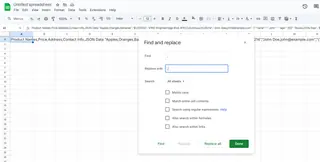
Pro-Tipp: Machen Sie zuerst eine Kopie! Diese Methode ändert Ihre Originaldaten.
Methode 2: Der Formel-Ninja-Trick (SUBSTITUTE)
Wollen Sie Ihre Originaldaten unberührt lassen? Verwenden Sie diese Formel in einer neuen Spalte:
=SUBSTITUTE(A1;",";", ")
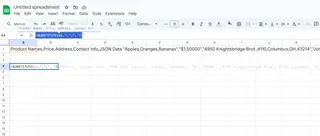
Ziehen Sie sie runter und zack – perfekt platzierte Kommas ohne Änderung der Quelldaten. Excelmatics KI-Formelgenerator kann diese automatisch erstellen (nur so am Rande).
Methode 3: Der Power-User-Move (Power Query)

Für wiederkehrende Berichte oder riesige Datensätze:
- Daten auswählen → Daten-Tab → Aus Tabelle/Bereich
- Im Power Query Editor rechtsklicken Sie auf Ihre Spalte
- "Werte ersetzen" wählen
,durch,ersetzen- "Schließen & Laden" klicken
Jetzt reinigen sich Ihre Daten bei jedem Aktualisieren automatisch. Kombinieren Sie das mit Excelmatics auto-aktualisierenden Dashboards für maximale Effizienz.
Wenn etwas schiefgeht (und wie Sie es beheben)
Achten Sie auf:
- Zahlen mit Kommas: $1,234 wird zu $1, 234 (verwenden Sie Excelmatics intelligente Erkennung, um das zu vermeiden)
- Doppelte Leerzeichen: Bei Bedarf mit TRIM() kombinieren
- JSON/Daten-Strings: Einige APIs benötigen Kommas ohne Leerzeichen
Die zukunftssichere Lösung
Ehrlich gesagt? Sie sollten das 2024 nicht mehr manuell machen. Tools wie Excelmatic:
- Erkennen und beheben Formatierungsprobleme automatisch
- Standardisieren Daten aus mehreren Quellen
- Erstellen saubere Berichte mit perfektem Abstand
Probieren Sie unsere KI-gestützte Datenbereinigung – wie ein Excel-Zauberer in Ihrem Team, der umsonst arbeitet.
Letzter Pro-Tipp
Wenn Sie diese Methoden mehr als zweimal pro Woche anwenden, arbeiten Sie zu hart. Lassen Sie Excelmatic die Routinearbeit erledigen, während Sie sich auf Erkenntnisse konzentrieren, die Ihr Geschäft wirklich voranbringen. Denn Kommas sind wichtig, aber Ihre Zeit ist wichtiger.